Die Festplatte ist eine der Schlüsselkomponenten in jedem Betriebssystem, da das Betriebssystem und die Anwendungen installiert oder unsere Dokumente gespeichert werden. Wir wissen auch, dass eine Festplatte als Backup dient, wenn es um das Erstellen von Backups geht. Diese Festplatten haben sich in Bezug auf Design, Kapazität und Technologie weiterentwickelt. Auf dem heutigen wachsenden Markt gibt es zwei Arten von Datenträgern:
- Mechanische Festplatten (HDD)
- Solid State Drives (SDD)
Mechanische Festplatten (HDD) verfügen über ein Magnetsystem, mit dem Daten aufgezeichnet werden, und bestehen aus einer oder mehreren Festplatten, die in einer Achse integriert sind, die sich mit hoher Geschwindigkeit in einem Metallgehäuse drehen. Auf der anderen Seite verwenden Solid State Disks NAND-basierte Flash-Speicher und integrieren einen integrierten Prozessor anstelle von Köpfen zum Speichern von Informationen .
- Die Festplatte kann zwischen 1 und 10 TB und die SDD-Festplatte zwischen 256 GB und 4 TB speichern
- Die SDD-Disc ist viel leiser als die Festplatte
- Die Boot-Zeit einer HDD-Disc beträgt 16 Sekunden und die einer 7-Sekunden-SSD
- Die Datenübertragung auf einer SDD-Festplatte beträgt 200 bis 550 MB / s und auf einer HDD-Festplatte mit 50 und 150 MB / s
Es ist wichtig, mit Sicherheit zu wissen, welchen Festplattentyp wir für Support-, Audit- oder Wartungsprobleme in unseren Geräten haben, und heute wird TechnoWikis erklären, wie wir wissen, ob wir mit einer SDD- oder HDD-Festplatte umgehen.
Denken Sie daran, unseren YouTube-Kanal zu abonnieren, um auf dem Laufenden zu bleiben! ABONNIEREN
1. Wie erkenne ich meine Festplatte mit der Defragmentierungsoption in Windows 10?
Für diese Methode kombinieren wir die folgenden Tasten und führen im angezeigten Fenster den folgenden Befehl aus:
+ R
dfrgui
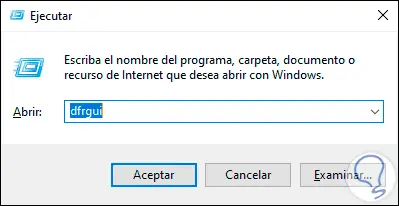
Drücken Sie die Eingabetaste oder die Bestätigungstaste. Folgendes wird angezeigt:
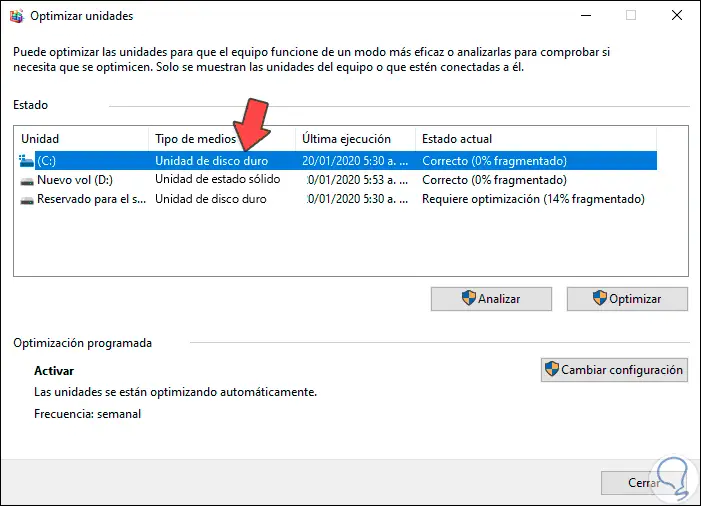
Dort haben wir zwei Möglichkeiten:
- Festplatte, wenn wir eine Festplatte haben
- Solid State Drive im Falle einer Solid State Disk
2. Wie erfahre ich, welche Festplatte ich mit Windows PowerShell in Windows 10 habe?
Die Windows PowerShell-Konsole wurde entwickelt, damit wir zahlreiche Aspekte des Systems verwalten und feststellen können, dass der Festplattentyp nur einer von ihnen ist.
Dazu greifen wir auf Windows PowerShell zu und führen Folgendes aus:
Get-PhysicalDisk
Dieser Befehl gibt uns Details der Festplatte wie:
- Vom System zugewiesene Laufwerksnummer
- Festplattentyp (Festplatte oder SSD)
- Seriennummer
- Betriebsstatus der Festplatte
- Integritätsstatus der aktuellen Festplatte
- Größe
In der Spalte “Medientyp” finden Sie den verwendeten Festplattentyp. 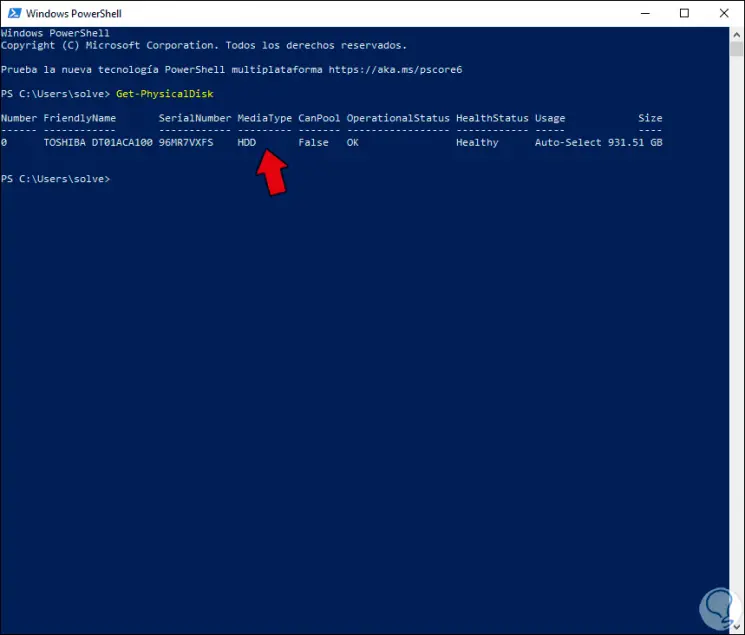
3. Wie erfahre ich, welche Festplatte ich mit dem Speccy-Dienstprogramm in Windows 10 habe?
Speccy ist ein kostenloses Dienstprogramm, das entwickelt wurde, um einen vollständigen Bericht über unser Betriebssystem und den Computer auf physischer Ebene mit spezifischen Details anzuzeigen, was für jeden Administrator nützlich ist.
Dieses Tool steht unter folgendem Link zum Download zur Verfügung:
Sobald das Dienstprogramm heruntergeladen ist, installieren wir es und finden bei seiner Ausführung eine umfassende Zusammenfassung der einzelnen Systemkomponenten. Im Abschnitt “Speicher” finden Sie die Details der Festplatte. Die SATA-Option bezieht sich auf eine Festplatte. 
Wenn Sie eine dieser Optionen verwenden, haben Sie die Art der Festplatte in Ihrem Windows 10-Computer zur Hand und wissen mit Sicherheit, welche Festplatte verwaltet werden muss.